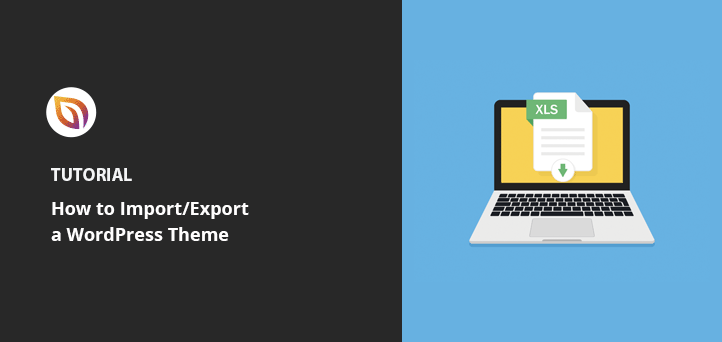Come esportare un tema WordPress (+ Importa in un altro sito)
Pubblicato: 2022-04-25Vuoi imparare come esportare un tema WordPress e aggiungerlo a un altro sito web?
Esportare e importare il tuo sito WordPress è un ottimo modo per copiare un design e usarlo come punto di partenza per il tuo prossimo progetto di web design. Puoi quindi avviare il tuo nuovo sito rapidamente, senza ricominciare da capo.
Questo articolo ti mostrerà come utilizzare WordPress per esportare temi e impostazioni dei contenuti e importarli in un altro sito Web WordPress.
Perché importare/esportare un tema WordPress?
Ci sono molte ragioni per esportare un tema WordPress. La maggior parte dei proprietari di siti Web utilizza le esportazioni per eseguire il backup del proprio tema in caso di problemi con il proprio sito.
Puoi anche esportare il tuo tema per i seguenti motivi:
- Usa lo stesso tema per altri siti web
- Cambia il tuo tema in un nuovo dominio e installazione di WordPress
- Condividi il tuo tema personalizzato con altre persone come file .zip
In conclusione : salvare una copia del tema, dei post e delle pagine di WordPress ti consente di riutilizzarlo senza ricominciare da capo.
Come importare ed esportare un tema WordPress: 3 metodi
Esistono diversi modi per esportare il tuo sito Web WordPress. Puoi esportare tutto con un plug-in di WordPress o utilizzare lo strumento WordPress integrato per esportare il tuo database, i post del blog, le pagine e la libreria multimediale.
Ti mostreremo come eseguire ciascun metodo di seguito.
- Metodo 1: importa/esporta temi WordPress con SeedProd
- Metodo 2: importa/esporta le impostazioni di personalizzazione del tema WordPress
- Metodo 3: Importa/Esporta contenuto e database di WordPress
Metodo 1: importa/esporta temi WordPress con SeedProd
Innanzitutto, ti mostreremo come utilizzare SeedProd per esportare l'intero tema WordPress con il suo contenuto e le personalizzazioni del design.
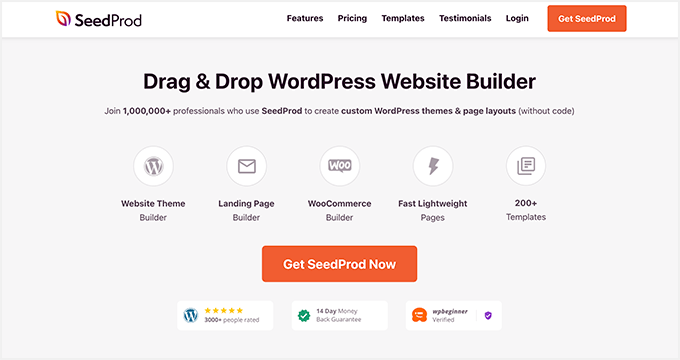
SeedProd è il miglior costruttore di siti Web per WordPress, con oltre 1 milione di utenti. Ti consente di creare temi WordPress personalizzati, siti Web WooCommerce e pagine di destinazione ad alta conversione senza codice.
Questo potente plugin per WordPress offre anche queste eccellenti funzionalità:
- Generatore di pagine con trascinamento visivo
- Oltre 180 modelli di pagine di destinazione
- Oltre 25 temi WordPress reattivi
- Prossimamente e modalità di manutenzione
- Pagine di accesso personalizzate 404 e WordPress
- Tag template WordPress e WooCommerce
- Blocchi di pagina personalizzabili e sezioni predefinite
- 1-clic Opzioni di importazione/esportazione
- Integrazioni di email marketing
Utilizzeremo la funzione di importazione/esportazione di SeedProd per scaricare un tema WordPress personalizzato e una pagina di destinazione per questo metodo.
Segui i passaggi seguenti per iniziare.
Passaggio 1. Installa e attiva SeedProd
Per utilizzare la funzione di importazione/esportazione di SeedProd, dovrai installare e attivare il plug-in sul tuo sito Web WordPress.
Nota: esiste una versione gratuita di SeedProd, ma useremo SeedProd Pro per la funzione di creazione dei temi.
Se hai bisogno di aiuto, puoi seguire questa guida passo passo sull'installazione di un plugin per WordPress.
Dopo aver installato SeedProd, vai su SeedProd »Impostazioni e inserisci la chiave di licenza del plug-in.
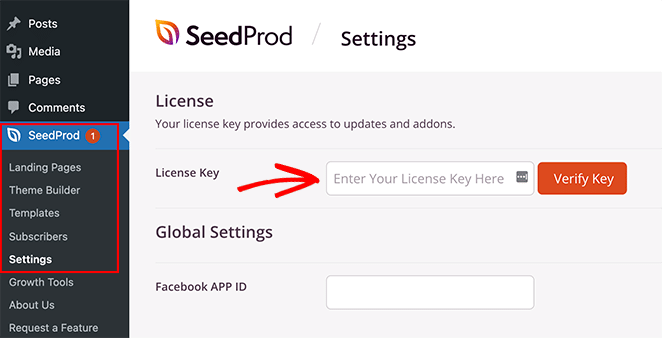
Puoi trovare la tua chiave di licenza accedendo al sito Web SeedProd e andando alla scheda Download.
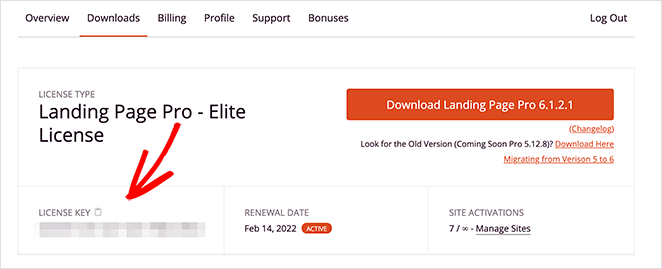
Fare clic sul pulsante Verifica chiave per confermare la licenza SeedProd e passare al passaggio successivo.
Passaggio 2. Crea un tema WordPress personalizzato
SeedProd ti consente solo di esportare temi WordPress che crei con il suo Theme Builder. Non puoi esportare un tema di terze parti con questo metodo.
Creare un tema WordPress personalizzato con SeedProd è semplicissimo:
- Scegli un design a tema predefinito
- Modifica ogni parte del tuo tema con l'editor visivo drag-and-drop
- Abilita il tuo tema
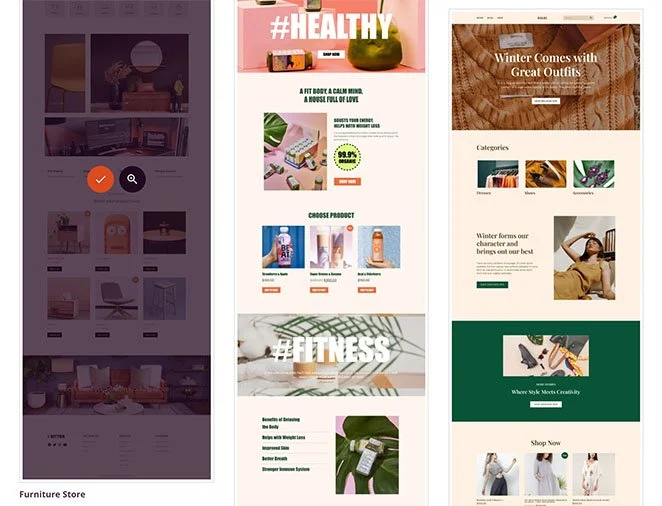
La cosa migliore è che non dovrai toccare una singola riga di codice o assumere uno sviluppatore. SeedProd gestisce automaticamente le cose tecniche, lasciandoti tutto il tempo per perfezionare il tuo design personalizzato.
Segui questa guida passo passo per creare un tema WordPress personalizzato con SeedProd.
Passaggio 3. Esporta il tuo tema WordPress personalizzato
Una volta che hai un design che desideri utilizzare su un altro sito Web, puoi esportare il file del tema con un solo clic.
Per farlo, vai su SeedProd »Importa/Esporta dalla dashboard di WordPress. Quindi fare clic sul pulsante Esporta file del tema .
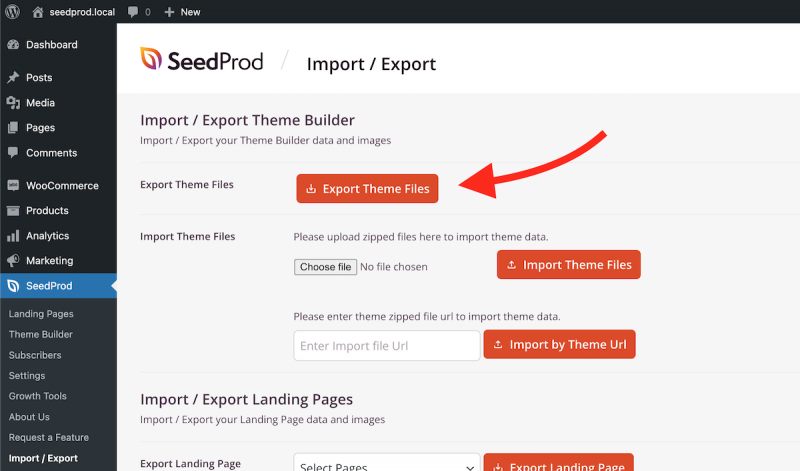
Ora dovresti vedere una notifica verde "Esportazione iniziata" nell'angolo in alto a destra dello schermo. Allo stesso tempo, SeedProd scaricherà il file .zip del tema sul tuo computer.
Ora sei pronto per importare il file in un'altra installazione di WordPress.
Passaggio 4. Importa il tuo tema su un altro sito Web
Successivamente, vai al sito Web di WordPress in cui desideri importare il tuo tema WordPress. Quindi segui i passaggi precedenti per installare il plug-in SeedProd.
Prima di importare il tuo tema personalizzato, la dashboard di SeedProd Theme Builder avrà solo il modello CSS globale.
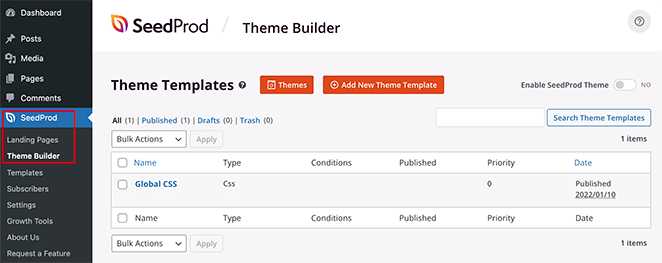
Dopo aver importato il tema, vedrai tutti i modelli di temi in questa pagina.
Per importare il tuo tema, vai su SeedProd »Importa/Esporta e fai clic sul pulsante "Scegli file" sotto l'intestazione Importa file tema. Puoi anche trascinare e rilasciare il file del tema dal tuo computer.
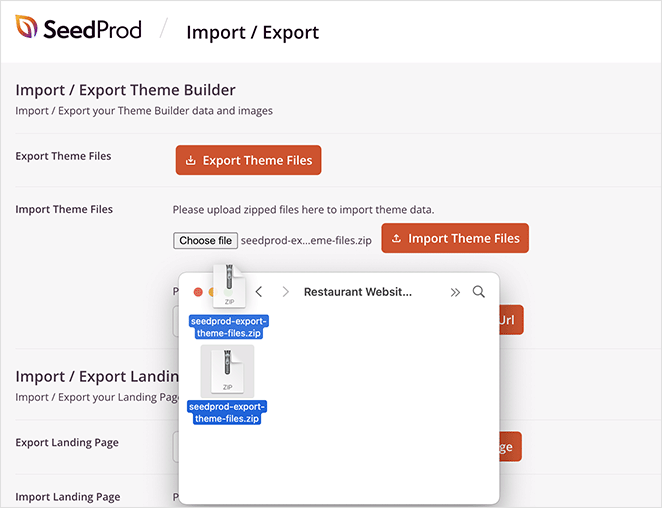
Ora puoi caricare il file precedentemente esportato e fare clic sul pulsante Importa file tema per avviare l'importazione. Il completamento dell'importazione dovrebbe richiedere alcuni secondi.

Successivamente, vai alla pagina SeedProd »Generatore di temi e dovresti vedere tutti i file dei temi importati nell'elenco.
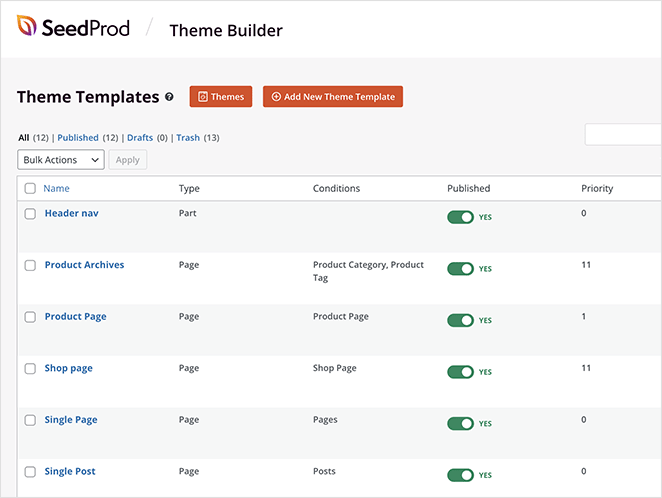
Non resta che abilitare il tuo tema SeedProd e vederlo in azione sulla tua nuova installazione di WordPress.
Come importare pagine in WordPress con SeedProd
Puoi seguire gli stessi passaggi per esportare e importare una pagina di destinazione SeedProd su un altro sito web.
Vai a SeedProd »Importa/Esporta e, sotto l'intestazione "Importa / Esporta pagine di destinazione", scegli una pagina di destinazione dal menu a discesa.
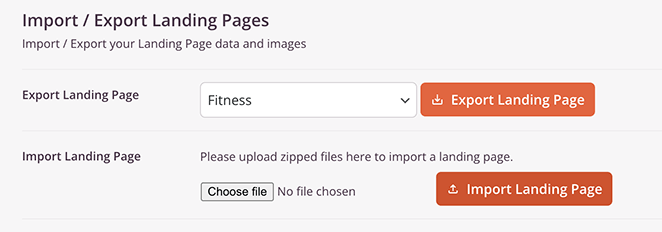
Se al momento non ne hai uno, puoi seguire questi passaggi per creare una pagina di destinazione con SeedProd.
Dopo aver selezionato la tua pagina di destinazione dall'elenco, fai clic sul pulsante Esporta pagina di destinazione. SeedProd ora esporterà i dati e le immagini della tua pagina di destinazione.
Per importare la tua pagina di destinazione in un altro sito Web, assicurati che SeedProd sia attivo, vai su SeedProd »Importa/Esporta e fai clic sul pulsante "Scegli file" sotto l'intestazione Importa pagina di destinazione.
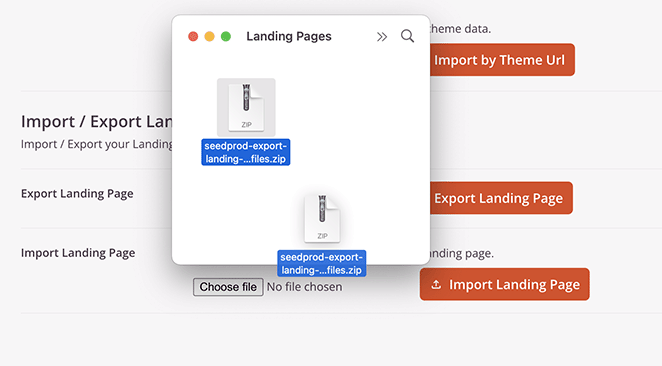
Quindi, fai clic sul file della pagina di destinazione che hai esportato in precedenza oppure trascinalo sulla pagina e fai clic sul pulsante Importa pagina di destinazione.
Puoi andare su SeedProd »Pagine di destinazione e vedere la tua pagina importata nell'elenco .
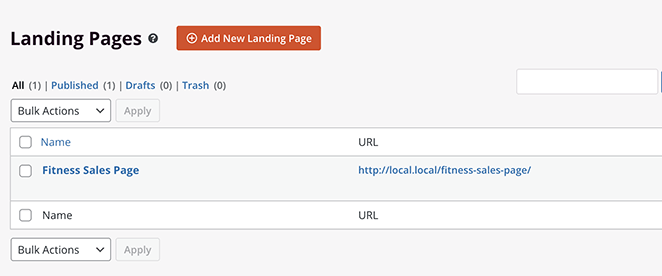
Questo è tutto!
Metodo 2: importa/esporta le impostazioni di personalizzazione del tema WordPress
Alcuni temi WordPress ti consentono di configurare un sito Web utilizzando il personalizzatore del tema. Di conseguenza, puoi modificare i colori, le immagini dell'intestazione, le immagini di sfondo, le impostazioni del layout e altro ancora.
Se stai lavorando alla personalizzazione di quel tema su un server locale o un sito di staging, puoi utilizzare un plug-in per spostare tali impostazioni sul tuo sito Web live.
Di conseguenza, puoi spostare le impostazioni di personalizzazione del tema da un sito Web all'altro senza spostare il contenuto o il database.
Esporta impostazioni di personalizzazione
Innanzitutto, installa e attiva il plug-in Personalizza esportazione/importazione su ogni sito Web in cui desideri esportare/importare.
Quindi, vai su Temi »Personalizza sul sito Web da cui desideri esportare le impostazioni.
Quindi, fai clic sul pannello "Esporta/Importa" per visualizzare le impostazioni e fai clic sul pulsante Esporta .
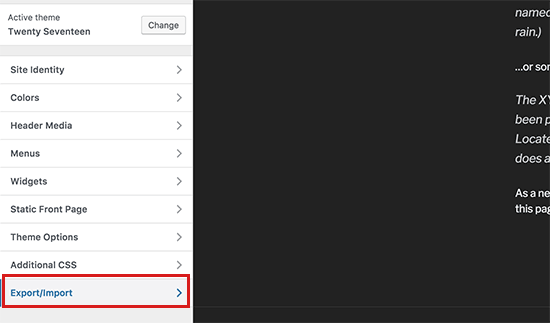
Il plug-in esporterà le impostazioni di personalizzazione di WordPress e le scaricherà come file .dat sul tuo computer.
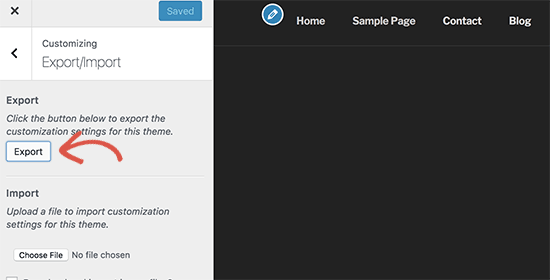
Questo metodo esporterà le opzioni del tema memorizzate nel database di WordPress, come le impostazioni del colore, le indicazioni di layout, i media dell'intestazione, ecc. Tuttavia, non può esportare i menu, il titolo del sito, la descrizione o i widget.
Importa impostazioni di personalizzazione
Per importare le impostazioni di personalizzazione in un altro sito Web, vai al sito WordPress in cui desideri importarle.
Quindi, vai su Aspetto »Personalizza e fai clic sul pannello "Esporta/Importa".
Successivamente, fai clic sul pulsante Scegli file per selezionare il file scaricato in precedenza. Dovresti anche controllare "Scarica e importa file di immagine?" casella di controllo per importare l'intestazione e altri file di immagine.
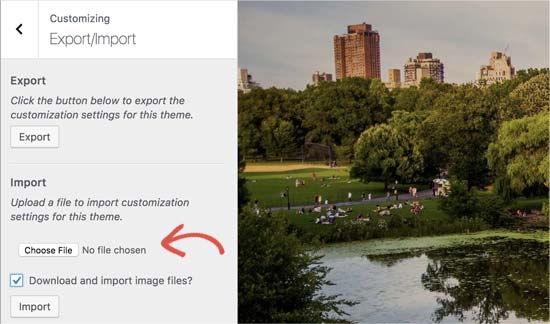
Ora puoi fare clic sul pulsante Importa per caricare le tue impostazioni.
Al termine dell'importazione, puoi visualizzare in anteprima le modifiche nella personalizzazione e fare clic sul pulsante Salva e pubblica per rendere le modifiche attive.
Nota: questo plug-in esporterà solo le impostazioni del tema salvate utilizzando il personalizzatore del tema. Non esporta i dati del sito Web come menu, widget, immagini, ecc. Dovrai impostare manualmente tali modifiche.
Metodo 3: Importa/Esporta contenuto e database di WordPress
WordPress ha uno strumento di esportazione integrato che ti consente di esportare il database e il contenuto del tuo sito web.
Esporta i tuoi post, pagine, commenti, campi personalizzati, categorie, tag, menu di navigazione e post. Tuttavia, non esporterà il tuo tema o i file del plug-in.
Vai su Strumenti »Esporta dal pannello di amministrazione di WordPress per utilizzare questo metodo.
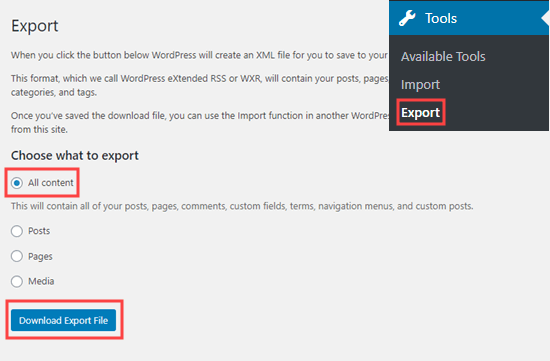
Quindi, seleziona l'opzione "Tutto il contenuto" e fai clic sul pulsante Scarica file di esportazione . In questo modo scaricherai un file XML del tuo contenuto sul tuo computer.
Per caricare l'esportazione su un nuovo sito WordPress, accedi all'amministratore di WordPress del tuo nuovo sito Web e vai su Strumenti »Importa .
Quindi, installa e attiva l'importatore di WordPress. È quindi possibile fare clic sul collegamento "Esegui importatore".
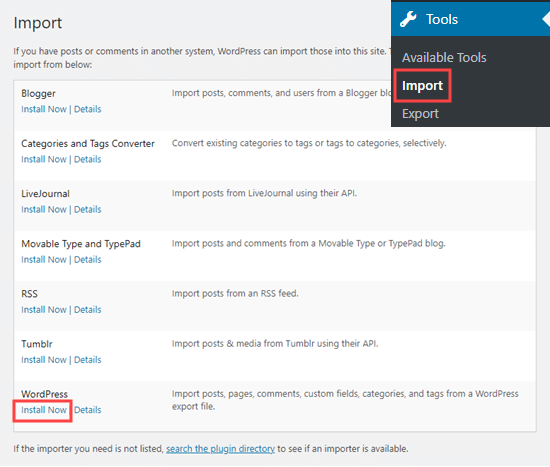
Puoi selezionare il tuo file di esportazione nella pagina successiva e fare clic sul pulsante Carica file e importa .
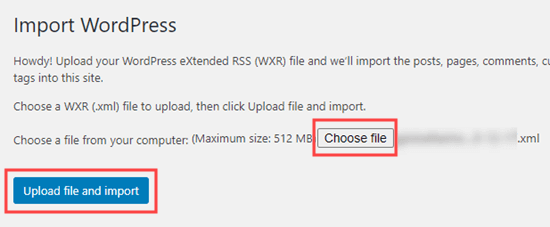
WordPress importerà contenuti come i file multimediali e le immagini dei post del blog se il sito Web originale rimane online.
Ecco qua!
Ci auguriamo che questo articolo ti abbia aiutato a imparare come esportare un tema WordPress. Potrebbe piacerti anche questa guida su come creare un sito Web di una pagina in WordPress.
Grazie per aver letto. Seguici su YouTube, Twitter e Facebook per contenuti più utili per far crescere la tua attività.